1、先安装redis
yum y install redis
2、进入usr/local
cd /usr/local
3、创建文件夹redis-cluster
mkdir redis-cluster
4、进入redis-cluster并建立六个文件夹7001,7002,7003,8001,8002,8003
cd rediscluster
mkdir -p 7001 7002 7003 8001 8002 8003
5、进入文件夹7001并新增一个redis配置文件
cd 7001
touch redis.conf
6、编辑redis.conf
vim redis.conf
写入以下内容并保存
#设置当前节点主机地址
bind 127.0.0.1
#设置客户端连接监听端口
port 7001
#设置 Redis 实例 pid 文件
pidfile /usr/local/redis-cluster/7001/redis.pid
#以守护进程运行 Redis 实例
daemonize yes
#启用集群模式
cluster-enabled yes
#设置当前节点集群配置文件路径
cluster-config-file /usr/local/redis-cluster/7001/nodes.conf
#设置当前节点连接超时毫秒数
cluster-node-timeout 5000
#
appendonly yes
7、将7001文件夹下的文件redis.conf拷贝到7002,7003,8001,8002,8003,并将原文件中的7001都换成相应的文件夹名称
cp redis.conf ../7002/
cp redis.conf ../7003/
cp redis.conf ../8001/
cp redis.conf ../8002/
cp redis.conf ../8003/
8、找到redis-server并拷贝到路径/usr/local/redis-cluster下面
cp /usr/bin/redis-server /usr/local/redis-cluster
9、执行以下命令,启动redis集群
cd /usr/local/redis-cluster
./redis-server ./7001/redis.conf
./redis-server ./7002/redis.conf
./redis-server ./7003/redis.conf
./redis-server ./8001/redis.conf
./redis-server ./8002/redis.conf
./redis-server ./8003/redis.conf
10、查看是否启动
ps -ef|grep redis

redis已启动成功,开始搭建集群
11、随便进入一个reids
/usr/bin/redis-cli -p 7001
12、输入以下命令
cluster meet 127.0.0.1 7002
cluster meet 127.0.0.1 7003
cluster meet 127.0.0.1 8001
cluster meet 127.0.0.1 8002
cluster meet 127.0.0.1 8003
13、查看node节点信息
cluster nodes

14、分配槽位
退出客户端回到centos:
exit
/usr/bin/redis-cli -p 7001 cluster addslots {0..5461}
/usr/bin/redis-cli -p 7002 cluster addslots {5462..10922}
/usr/bin/redis-cli -p 7003 cluster addslots {10923..16383}
15、查看集群信息
/usr/bin/redis-cli -p 7001 cluster info
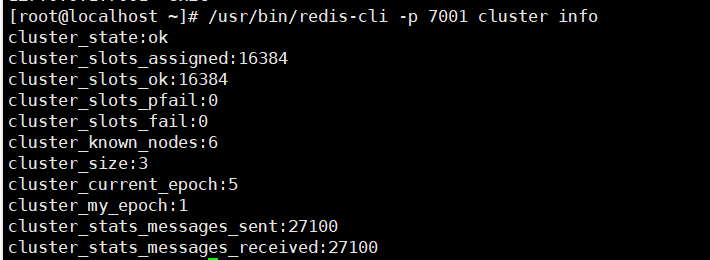
16、配置主从节点需要拿到NodeID,利用以下命令查看NodeID(红色框起来的即时NodeID)
/usr/bin/redis-cli -p 7001 cluster nodes

17、开始配置主从节点 (/usr/bin/redis-cli -h 从节点IP -p 从节点端口 cluster replicate 主节点NodeID )
/usr/bin/redis-cli -h 127.0.0.1 -p 8001 20a3090a25a68b495bc642f64ce67048c61c1f06
剩余的节点也如此配置
18、到此如果没遇到问题,手动搭建集群模式完成。
qq讨论群



